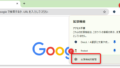以前の記事で「もっともシンプルなGPTsの作り方」を紹介しました。
その際、とにかく最速でGPTsを作ってもらおうと細かいところは全部省略していたで、今回の記事では省略した部分を少し詳しく解説します。
アイコンの追加
GPTsに固有のアイコンを追加することができます。
アイコンを追加するためには、以下の「+」ボタンをクリックします。
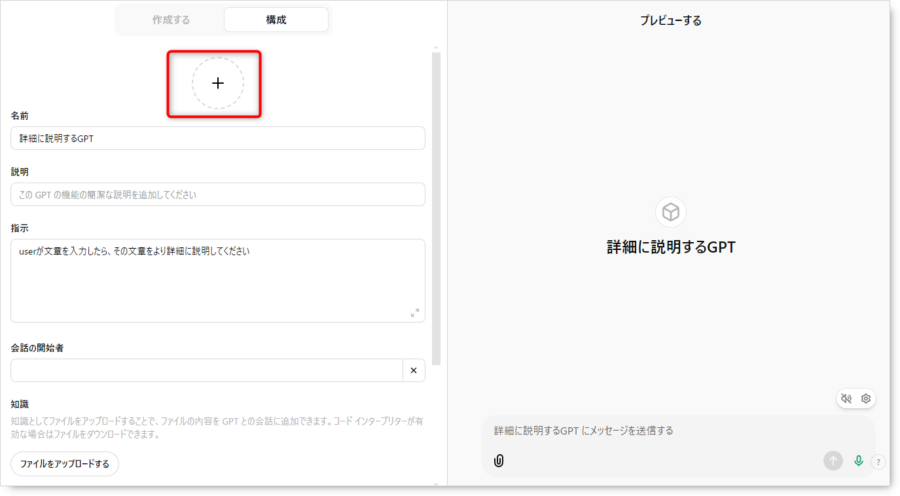
「写真をアップロードする」「DALL-Eを使用する」のいずれかを選択します。
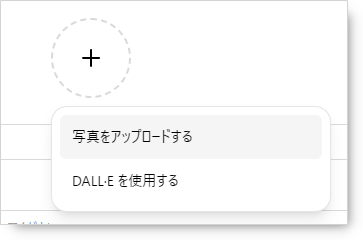
「写真をアップロードする」を選択した場合はお手持ちの画像を選んで使用します。
「DALL-Eを使用する」を選択した場合はAIに画像を作ってもらうことができます。
この場合、 「DALL-Eを使用する」をクリックするとプロンプトの内容などを元にAIがアイコンを作成してくれます。
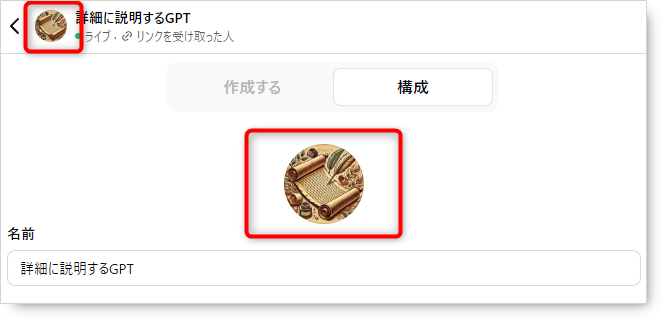
もし気に入らなければ、もう一度 「DALL-Eを使用する」をクリックするとアイコンを作り直してくれます。
説明
GPTsの簡単な説明を記載すると、GPTsを初期表示したときに、GPTs名の下に表示されるようになります。
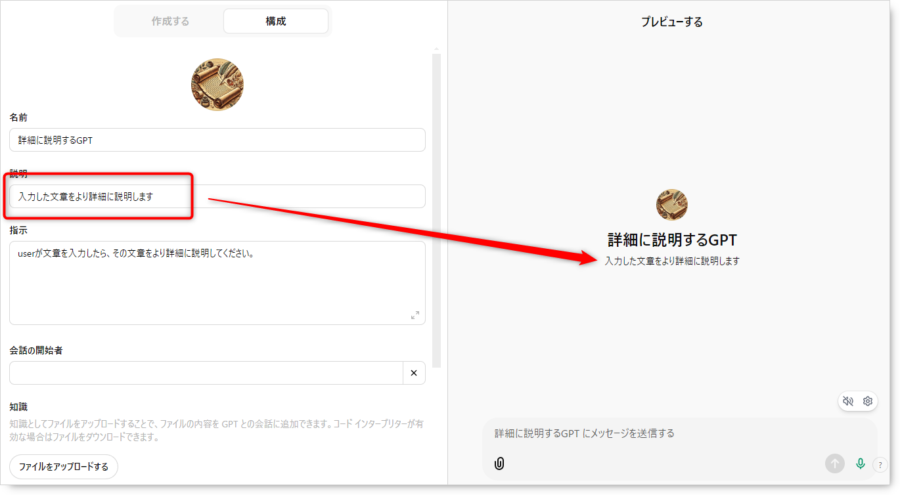
会話の開始者
会話の開始者欄には、GPTsを初期表示したときに、ユーザーがクリックするだけで最初のプロンプトを入力することができます。
たとえば、例文として以下のような内容を入れておくと、ユーザーがどのようなプロンプトをまず入れたらよいかわかりやすいです。
「GPTsは楽しい」
「今夜は何だか飲みたい気分」
「ブログ記事を書くのは簡単です」
4つまで入力可能で、必ずしも入力する必要はありません。
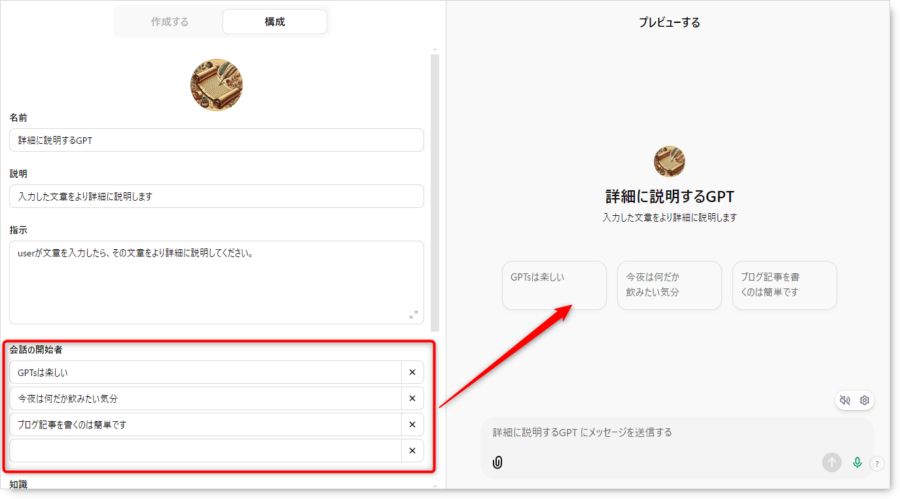
知識
ここに、PDFやテキストファイル、csvファイルなどをアップロードすると、AIがその内容をあらかじめ知識として蓄積します。
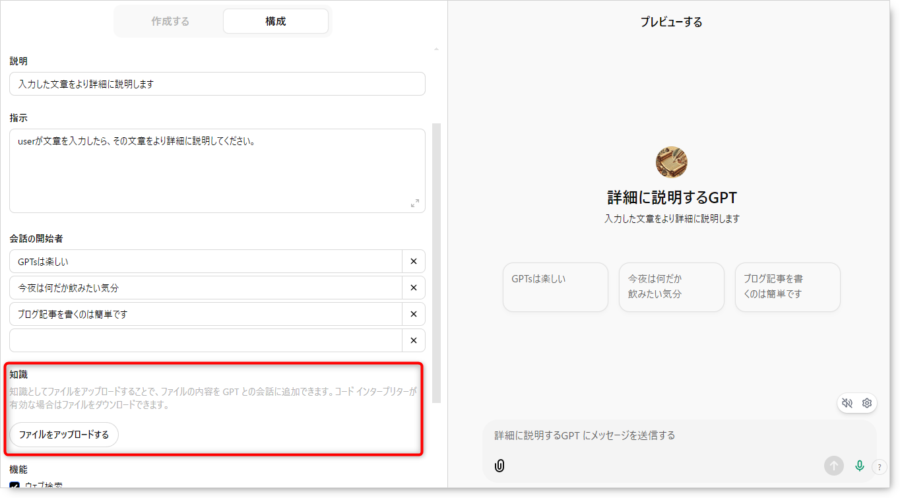
例えば、家電のマニュアルなどをアップロードしておくと、その家電の使い方に強いGPTsを作成することができます。
以下のように、掃除機のマニュアルをアップロードして、プロンプトに「ユーザーの質問に対して「知識」を元に回答してください」としただけでも、しっかりと、その掃除機に関する情報を回答してくれるようになります。
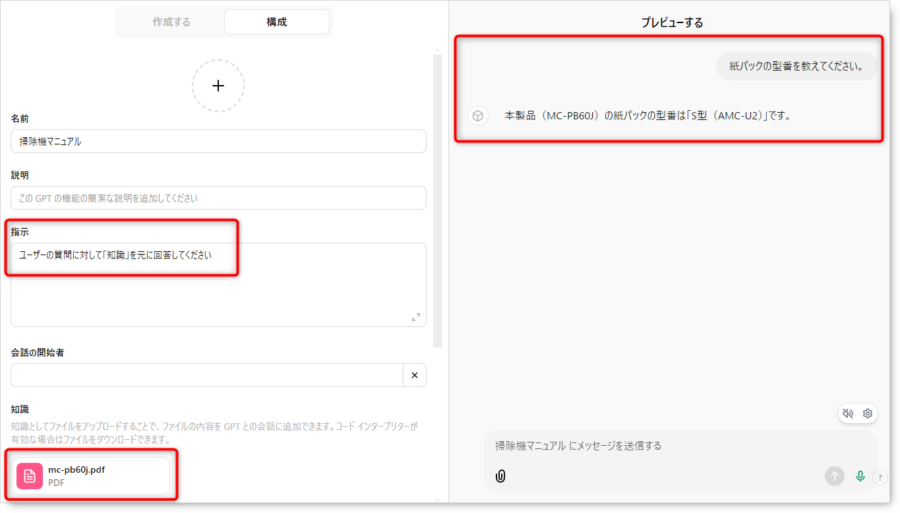
機能
以下の3つの機能を使うか使わないか設定することができます。
- ウェブ参照(ブラウジング)
- DALL-E 画像生成
- コード インタープリターとデータ分析
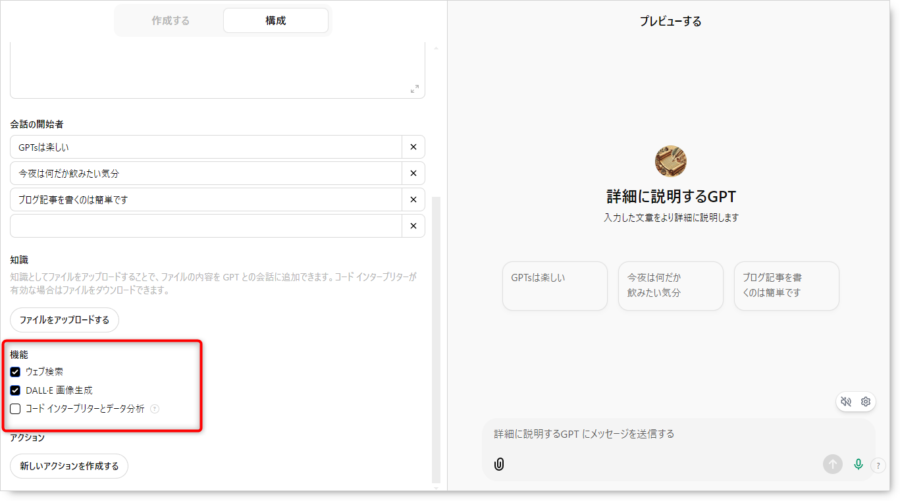
それぞれの機能を説明します。
ウェブ参照(ブラウジング)
チェックをONにすると、GPTsがインターネット検索を行えるようになります。
ニュースや新商品など、最新情報が必要なGPTsを作成する際に有効にすると良いです。
DALL-E 画像生成
チェックをONにすると、GPTsが画像生成できるようになります。
ログやサムネイルなど何らかの画像をGPTsに作ってもらいたいときは有効にします。
コード インタープリターとデータ分析
チェックをONにすると、GPTsがプログラミングの処理を実行できるようになります。
ただし、少し高度なので、ここでは割愛します。
GTPの共有
GPTsを作成して保存する際に、共有をどうするか、以下の3つから選んで保存できます。
- 私だけ
- リンクを受け取った人
- GPTストア
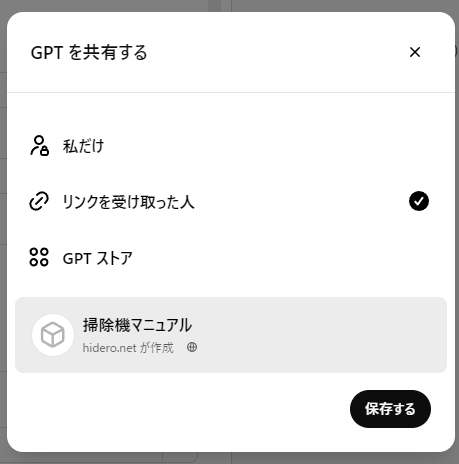
私だけ
このオプションでは、作成したGPTは自分だけが利用できます。他の人はアクセスできません。
用途例: 個人的なプロジェクトや、特定の業務用に作成したGPTを他人に見られたくない場合に最適です。
リンクを受け取った人
GPTのリンクを知っている人であれば、誰でもアクセス可能になります。
用途例: 特定のチームメンバーや友人に簡単に共有したい場合に便利です。リンクを受け取った人はGPTを試したり利用できます。
GPTストア
作成したGPTがすべての人に公開されます。検索で見つけたり、自由に利用したりできる状態になります。
用途例: 汎用的で他の人にも役立つGPTを広めたい場合などに最適です。